
このブログ記事を読むと、Linux MintにVOICEVOXをインストールすることできます。
VOICEVOX
VOICEVOXとは
最近、ニコニコ動画でよく見るのが、ずんだもんや四国めたん、春日部つむぎなどの動画です。
これらのキャラクターの声は、VOICEVOXというテキスト読み上げ用音声合成ソフトウェアです。
実は私、個人的にニコニコ動画にアップしている動画にも以下のようにVOICEVOXを使ったりもしています。
以下がその動画です(Windows10にて制作したものです)。
これはずんだもんと四国めたんの曲を歌う挨拶にVOICEVOXを使っています(歌はUTAUという歌声合成ソフトウェアで作っています)。
VOICEVOXはLinuxでも使用できる
VOICEVOXをクロスプラットフォームのソフトウェアで、Windows版、Mac OS版の他にLinux版も準備されています。
今回は、Linux版をLinux Mintにインストールする方法をご紹介します。
なおLinux Mintは、Ubuntuベースなので、この方法はUbuntuでも使用できます。


Linux MintにVOICEVOXをインストールする方法
①VOICEVOXとVOICEVOXのインストーラーを動かすソフトウェアをインストールする
VOICEVOXをLinux MIntにインストールする際に、はじめに行うことがあります。
VOICEVOXとLinux用のVOICEVOXのインストーラーを動かすソフトウェアをインストールする必要があります。
これは端末で行います。
端末を開き、以下のコマンドを入力し、ご自身のパスワードを入力します。
sudo apt install curl p7zip libfuse2 libsndfile1
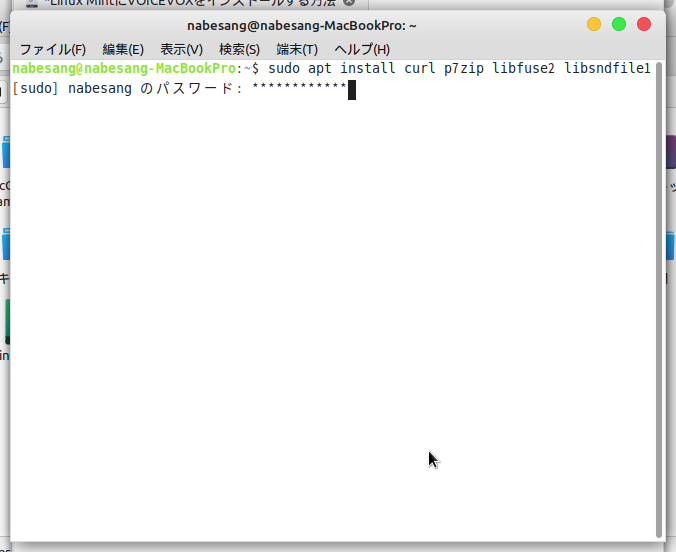
これでVOICEVOXとLinux用のVOICEVOXのインストーラーを動かすソフトウェアをインストールされます。
②VOICEVOXのインストーラーをダウンロードする
VOICEVOXのホームページ(https://voicevox.hiroshiba.jp/)に行くと、ダウンロードのボタンがあるので、これをクリックします。
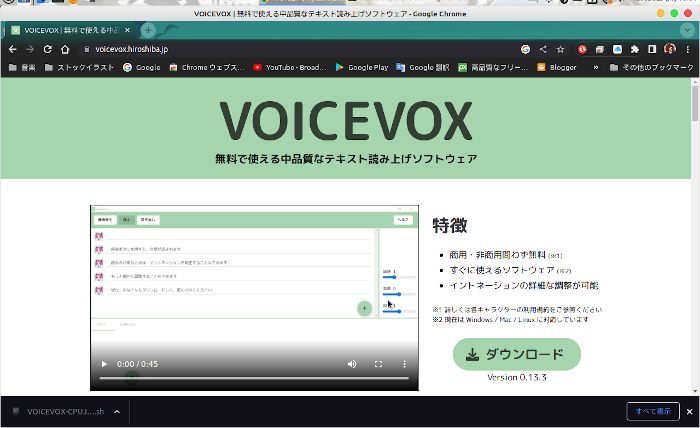
こんな画面が現れるので、このような項目を設定して、ダウンロードします。
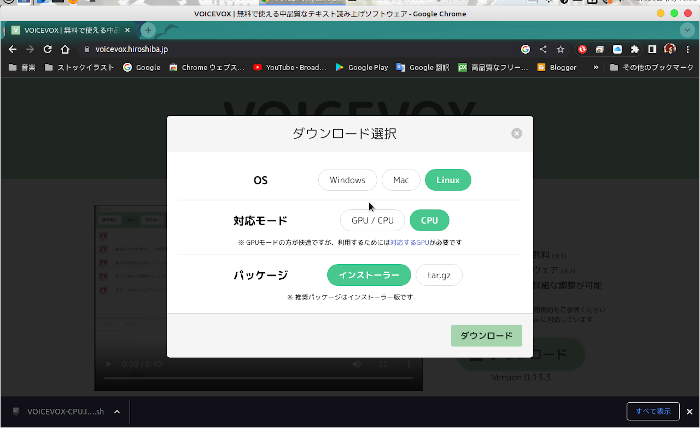
するとダウンロードフォルダに、Linux用のVOICEVOXのインストーラーがダウンロードされます。
③VOICEVOXをインストールする
VOICEVOXのインストールですが、端末で行います。
端末を開きます。
最初にbashと入力しスペースを一回押します。
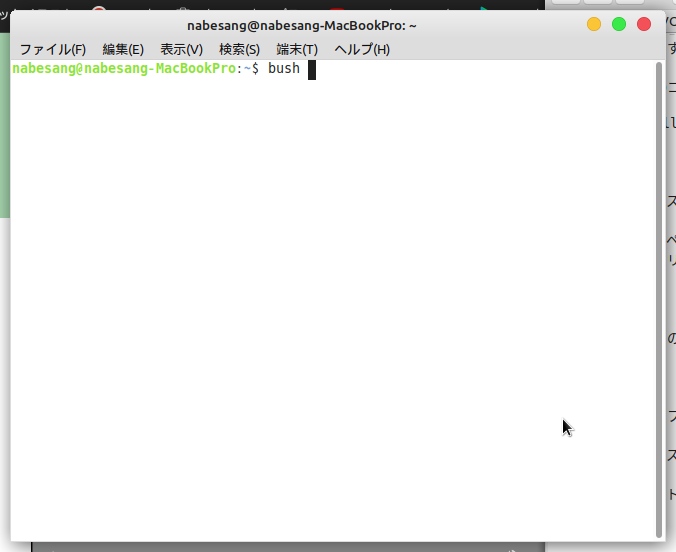
その後、端末にLinux用のVOICEVOXのインストーラーをドラッグアンドドロップします。
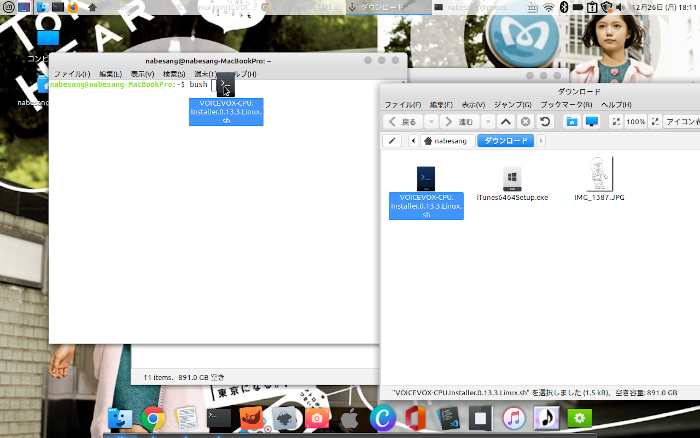
すると端末がこのような感じになります。
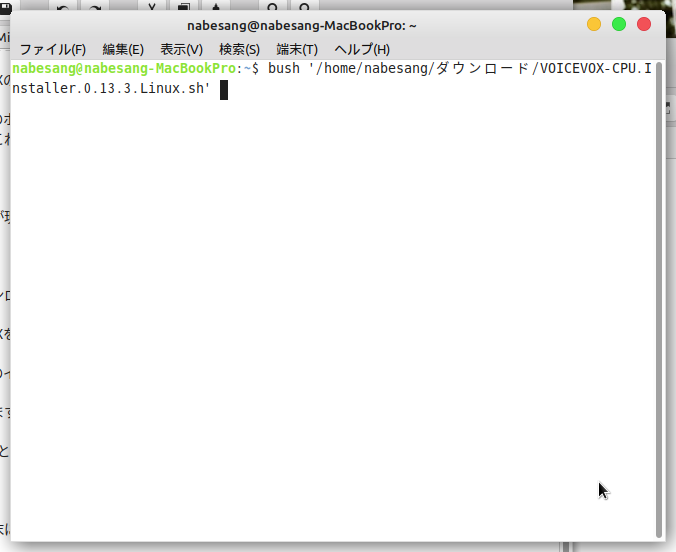
そうしたらエンターキーを押してコマンドを実行します。
インストールが完了すると、以下のような画面になります。
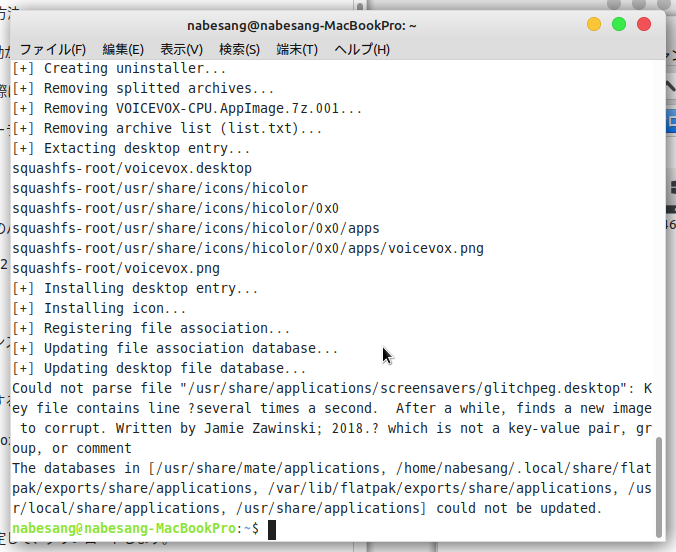
④VOICEVOXを起動する
アプリケーションのサウンドとビデオにVOICEVOXがあるので、それをクリックします。
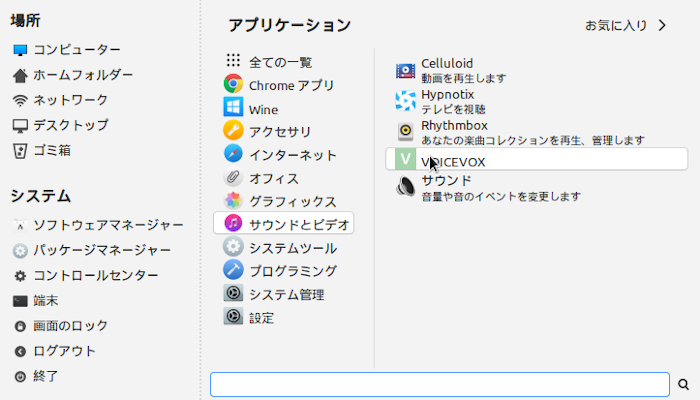
最初に利用規約の画面が出るので、よく読んで、同意して使用開始をクリックします。
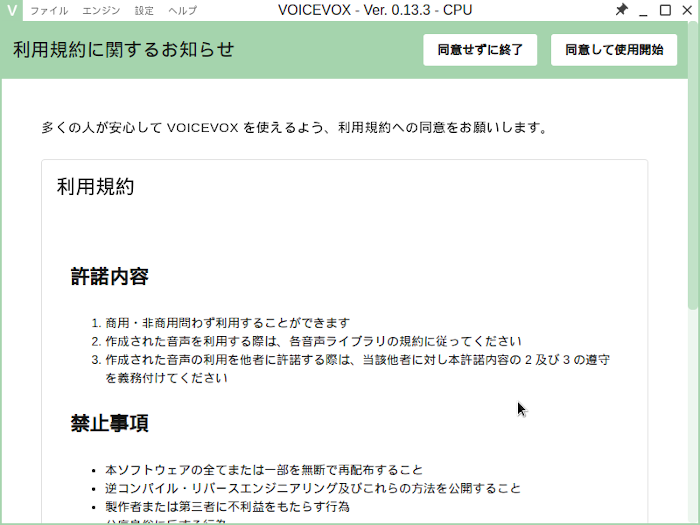
追加キャラクターの紹介の画面が出ます。
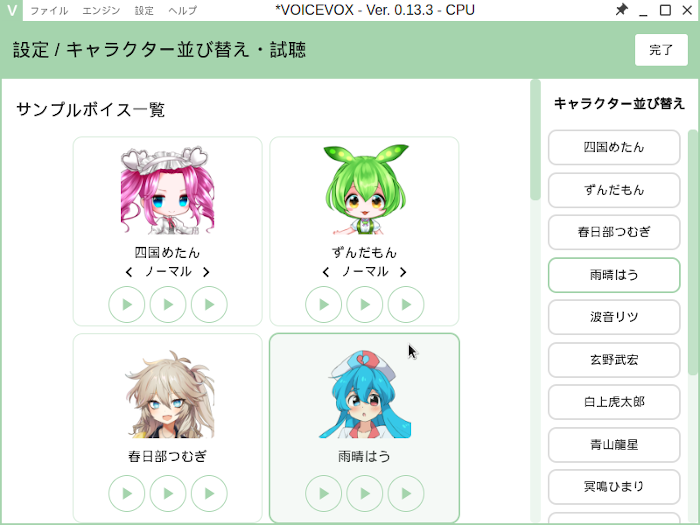
完了をクリックします。
最後に、使いやすさ向上のお願いの画面が出るので、許可、または拒否をクリックしてください(これは任意のため、どちらを選んでも構いません)。
これでテキストの入力画面が現れます。
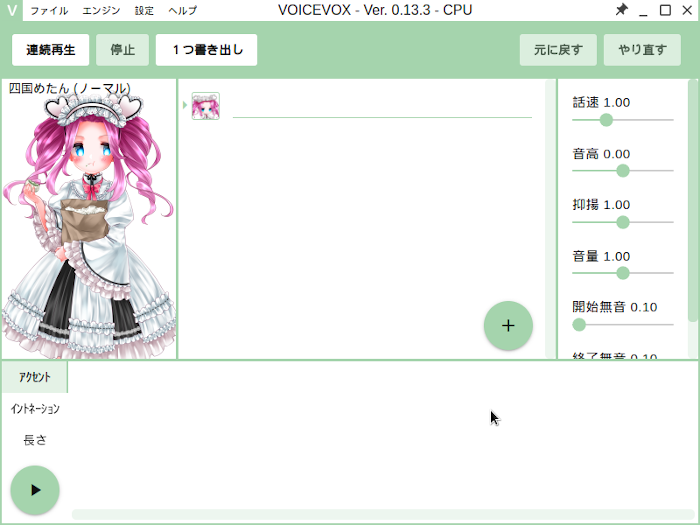
文書を入力すると、再生ボタンを押すと、キャラクターの声で喋ってくれます。
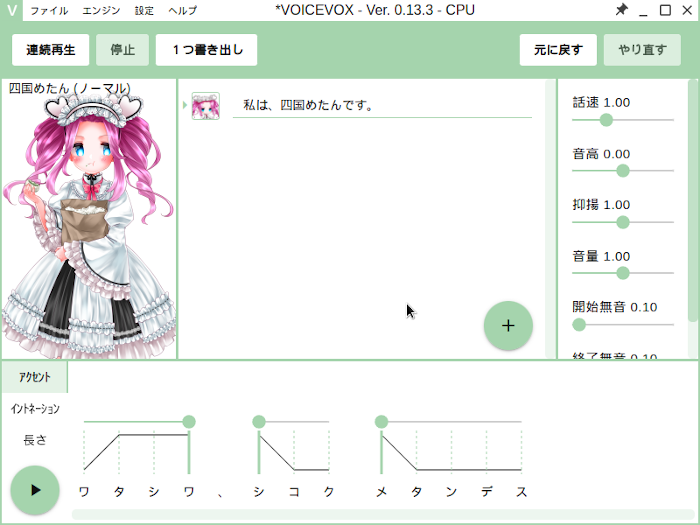
キャラクターのアイコンをクリックすると、キャラクター一覧が出ます。
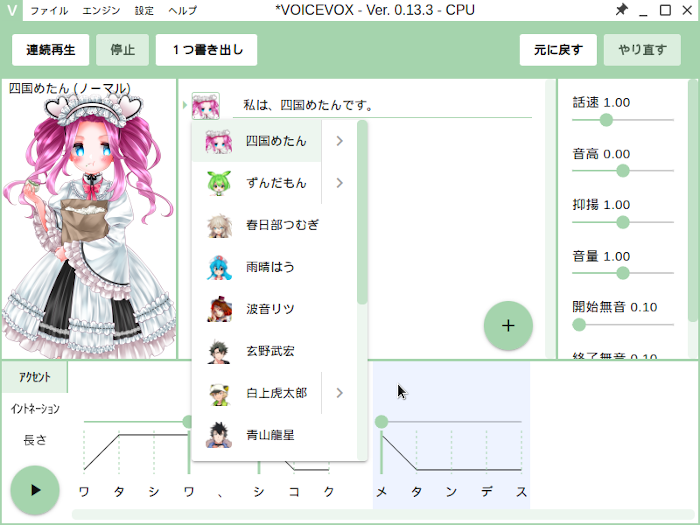
お好きなキャラクターを選択すると、そのキャラクターの声で喋ってくれます(ここでは、ずんだもんにしてみました)。
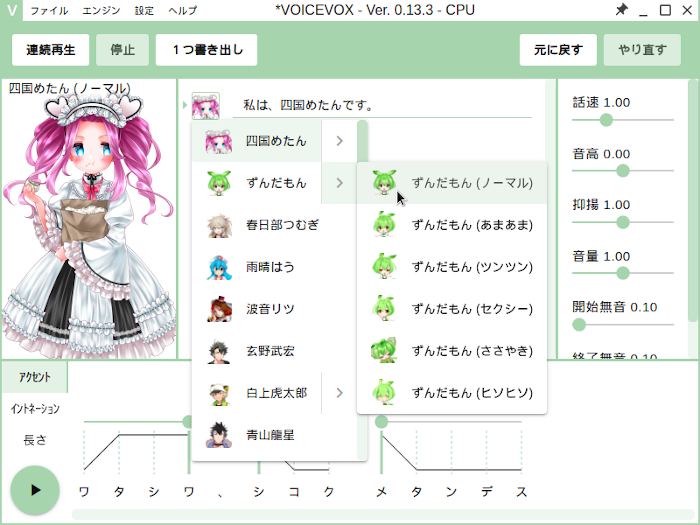
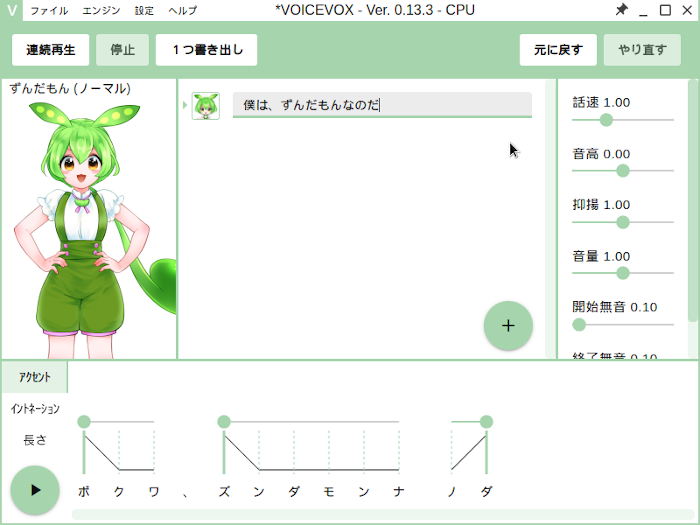
⑤VOICEVOXの音声を保存する方法
VOICEVOXの音声を保存する方法は簡単で、一つ書き出しボタンをクリックし、任意の場所に保存するだけです。
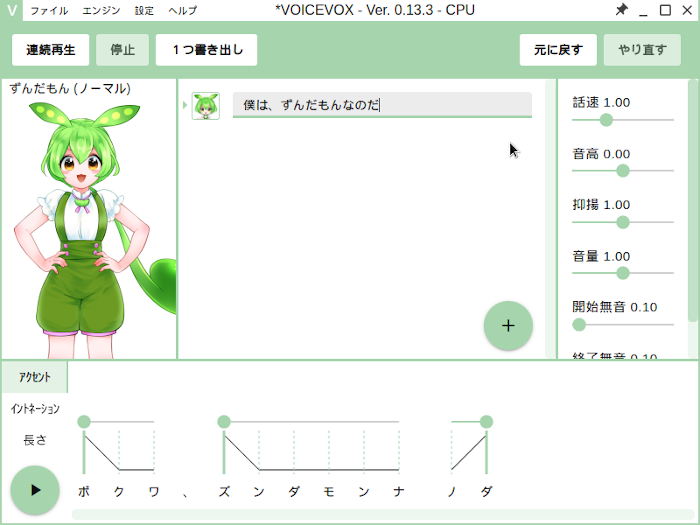
VOICEVOXの使い方は、多くの動画で紹介されています。
それを見れば、VOICEVOXを完全に使いこなせるようになると思います。




